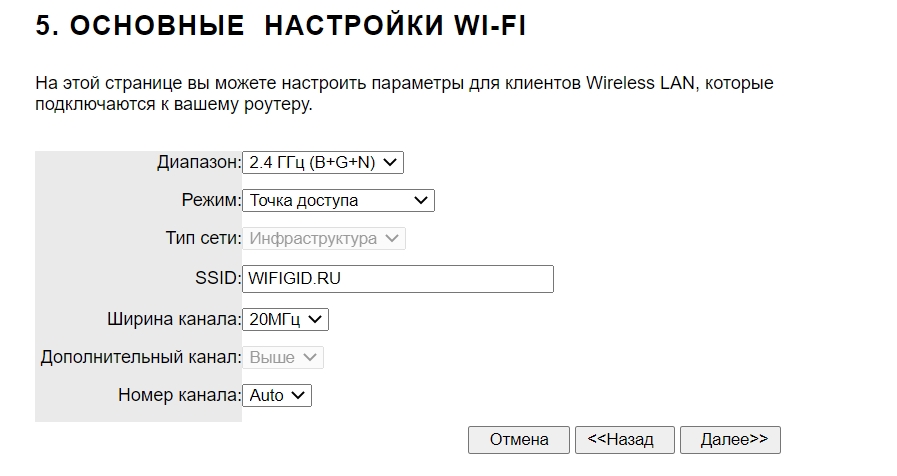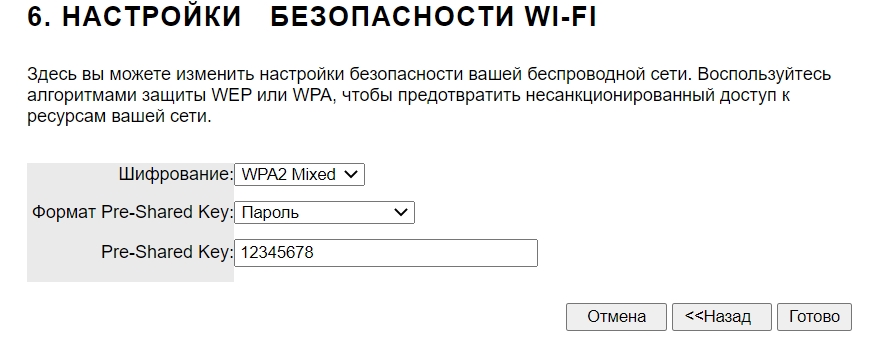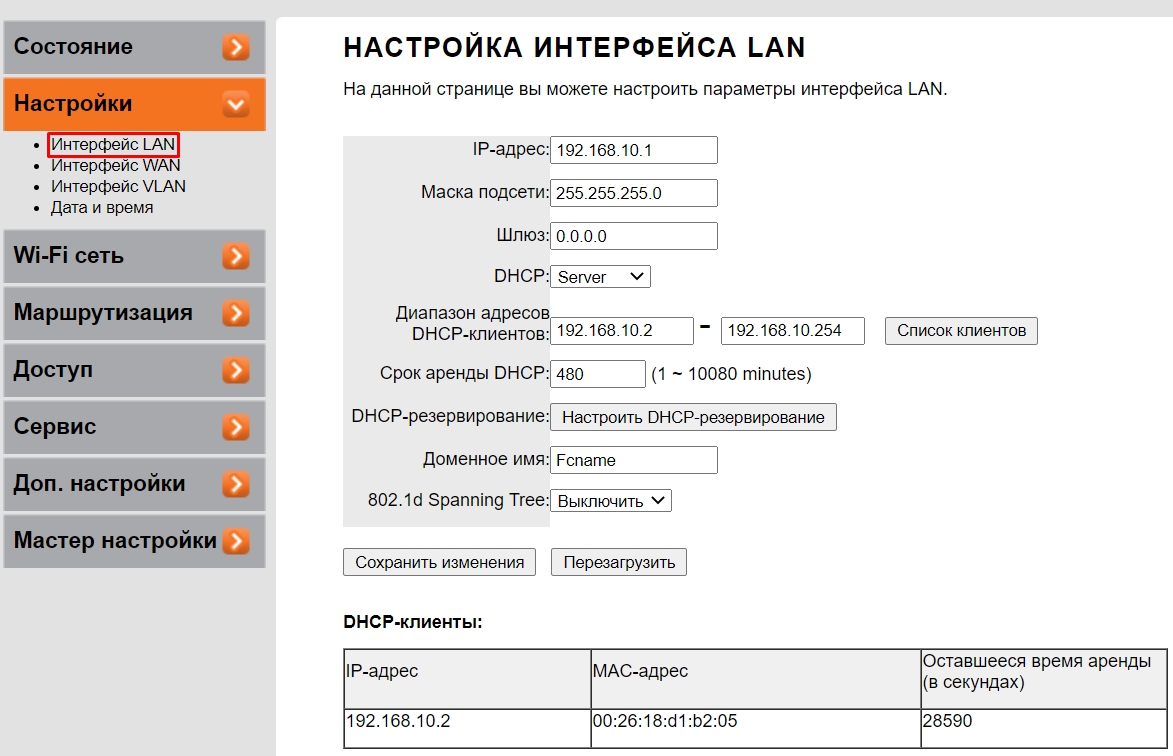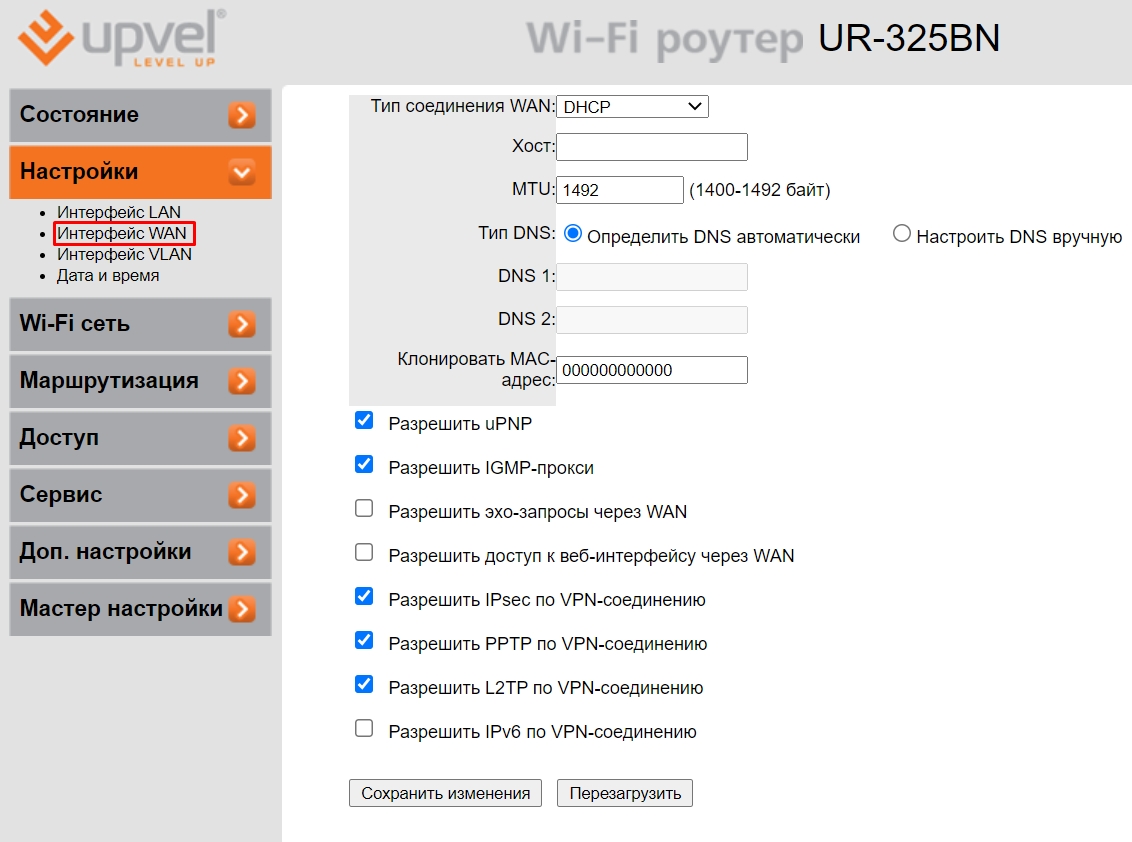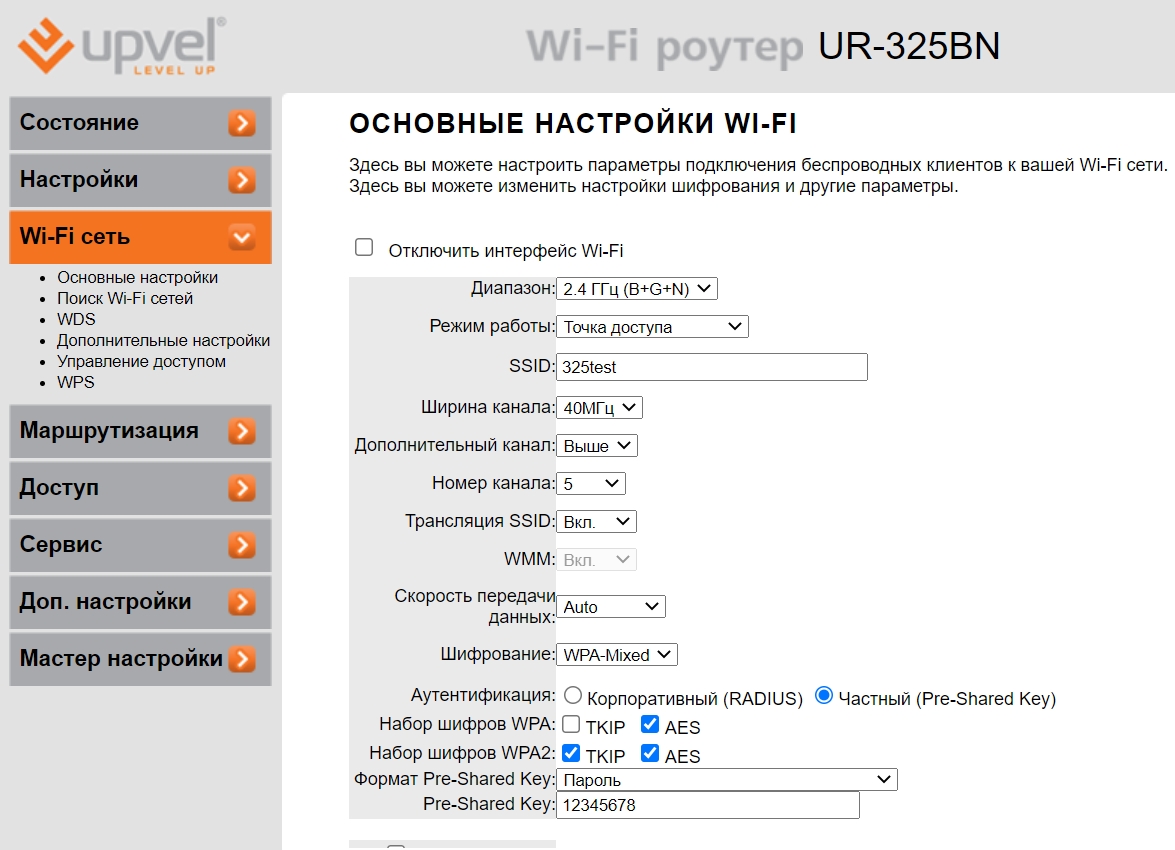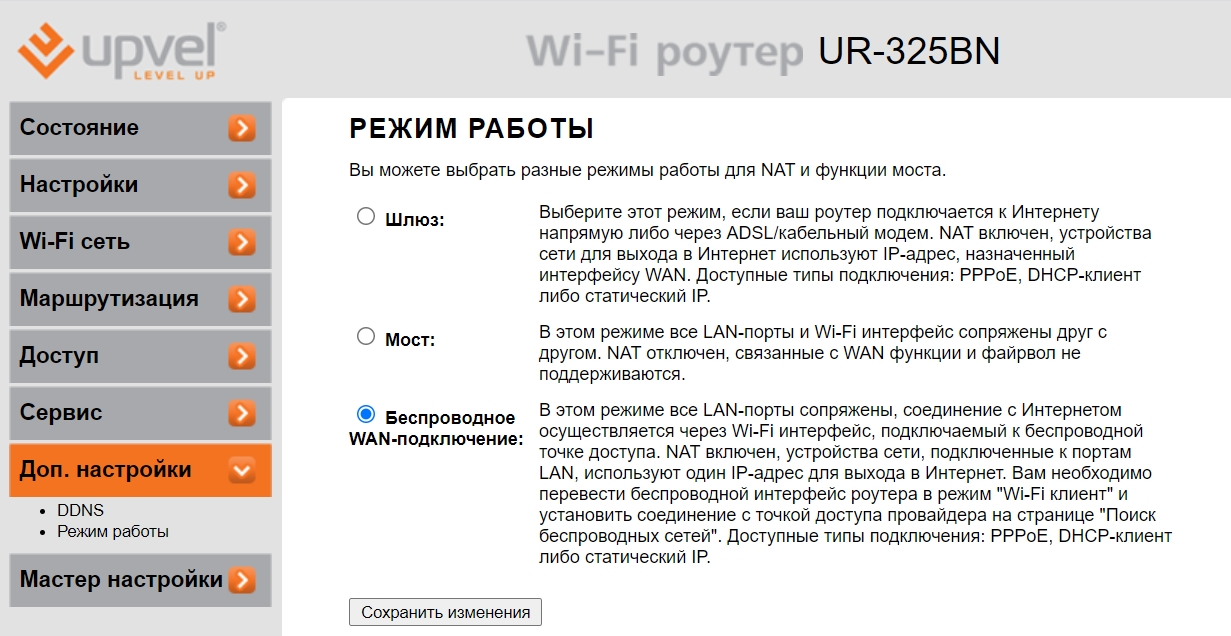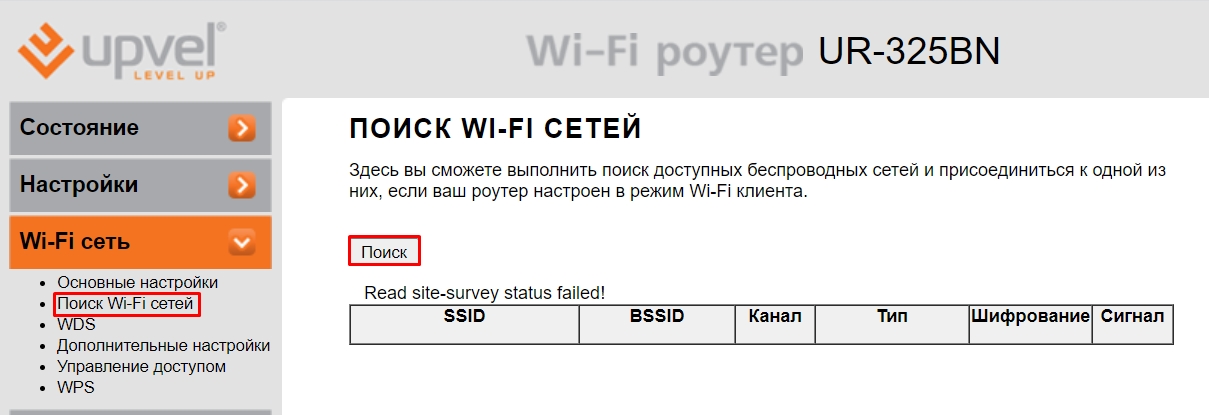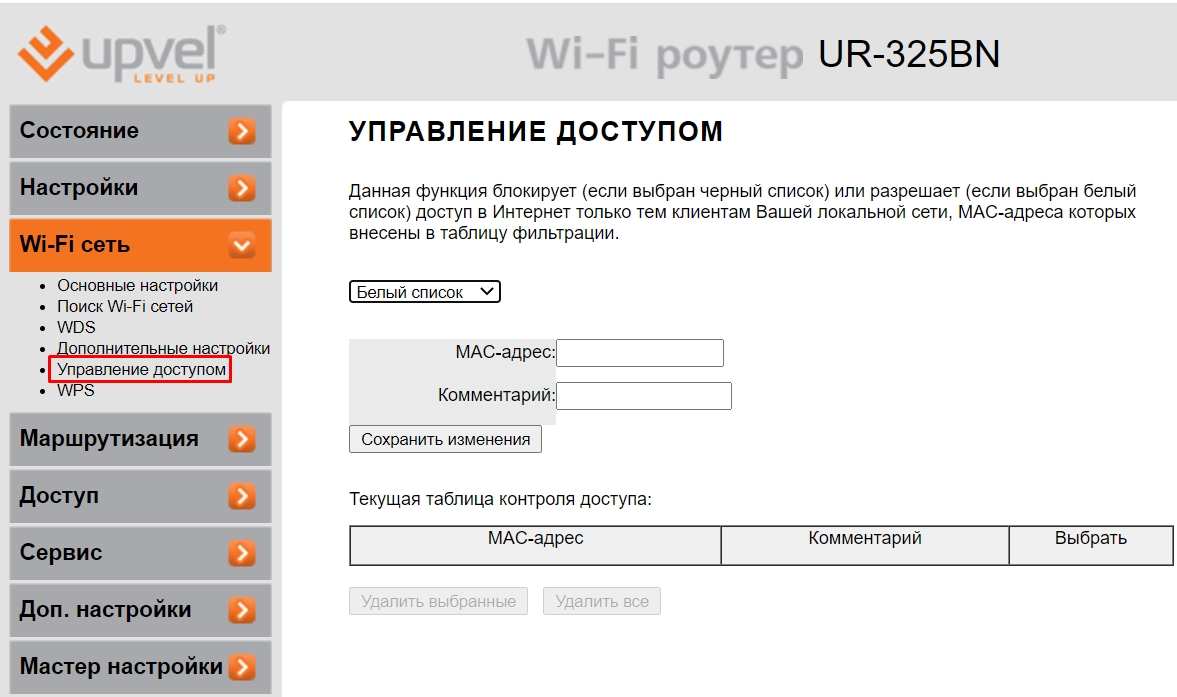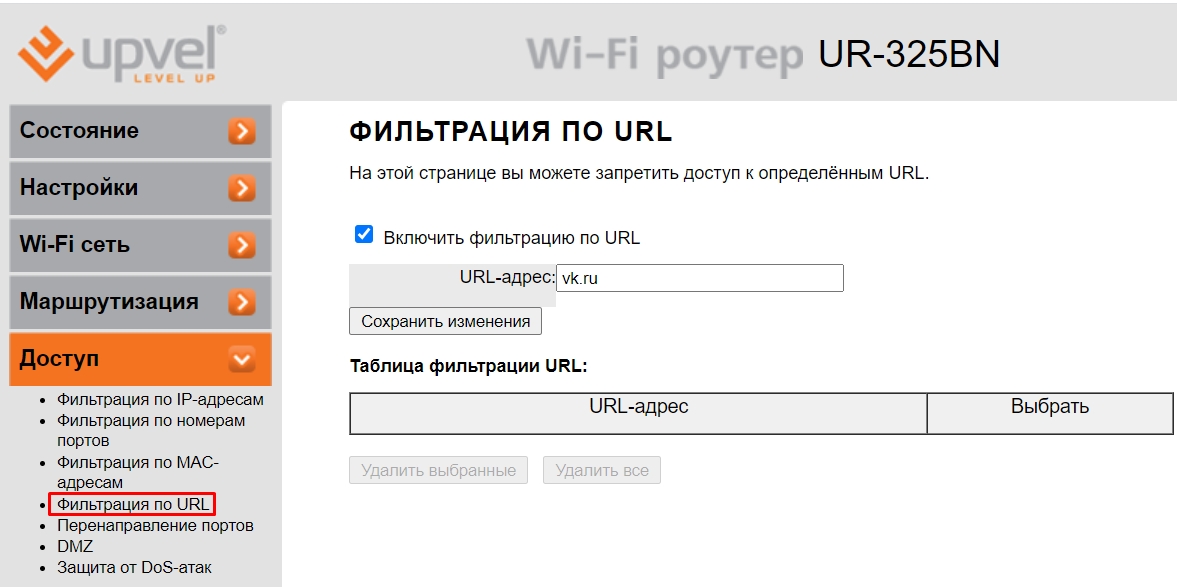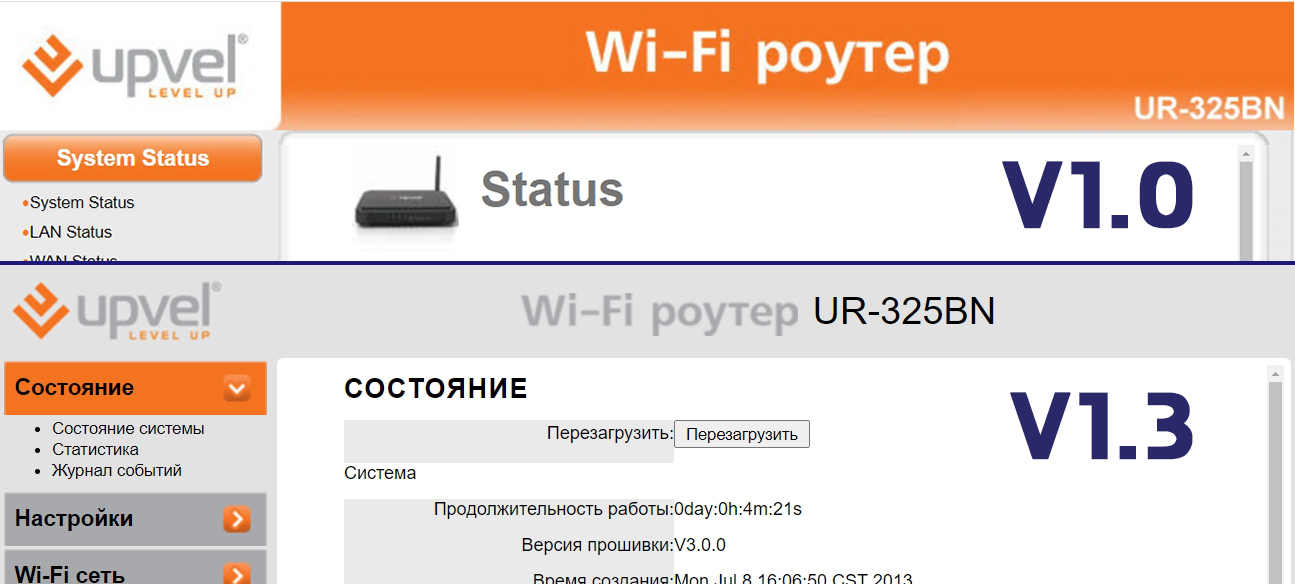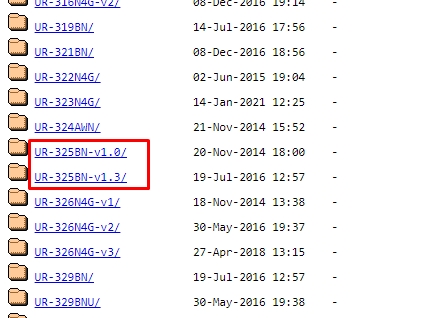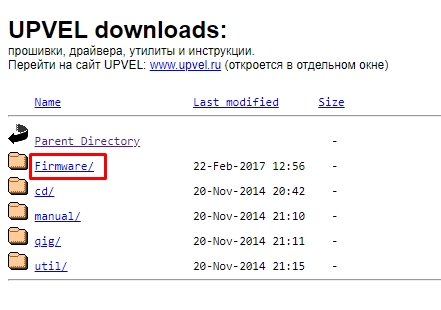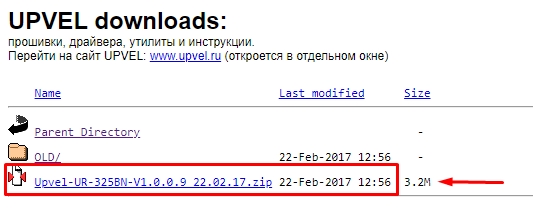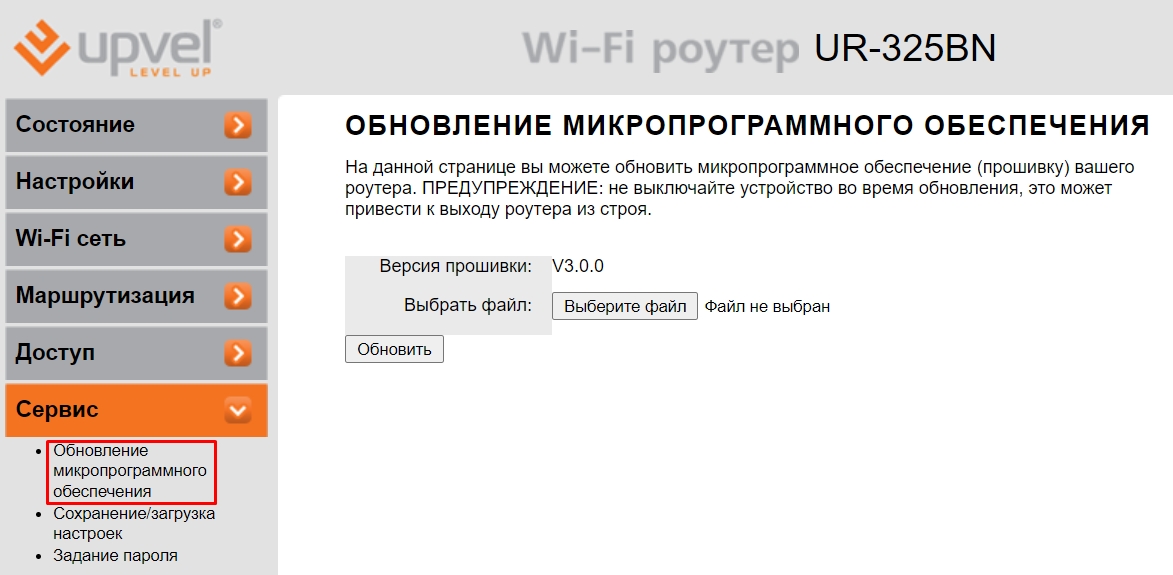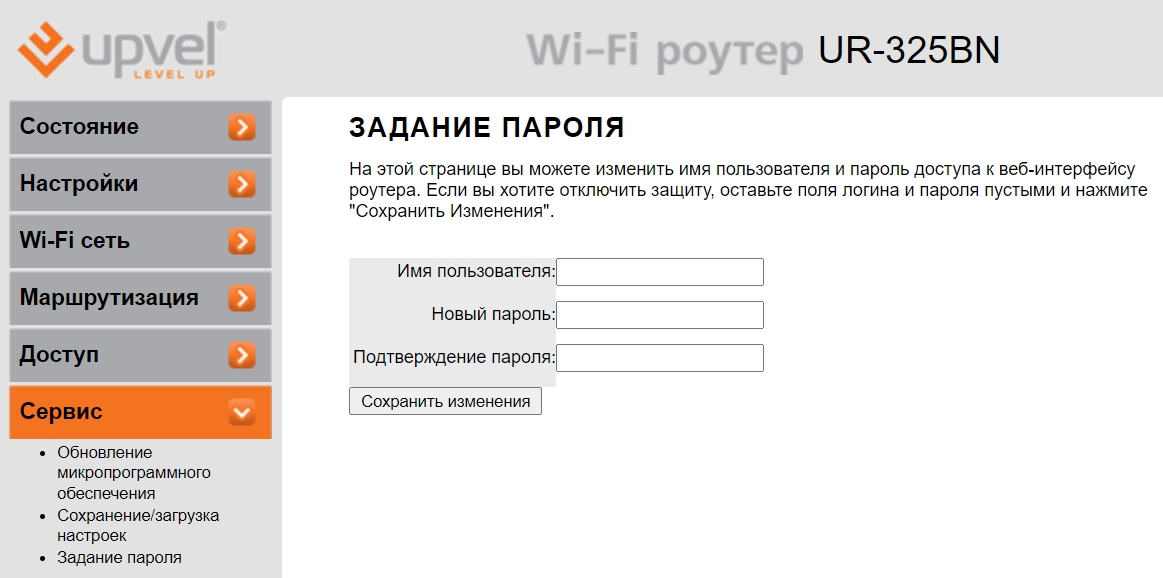Как сбросить пароль роутера upvel
Обновлено: 05.07.2024
Позавчера перестал работать интернет. Оказалось, что произошел обрыв кабеля где-то в подвале.
Я думала что сама смогу починить роутер, такая проблема уже была, и исчезла после перепрошивки маршрутизатора. Сбросила роутер до заводских настроек (сама не знаю зачем). Поскольку дело было в другом сброс, естественно не помог.
Мастера меня поругали, дескать, зря Вы сбросили настройки. Соответственно свою сеть, при проверке работы интернета, я не нашла, была другая сеть, а мастера мне подсказали пароль, он, я так поняла, какой-то общий для всей сети.
Я решила, естественно, вернуть хотя бы пароль. Нашла информацию по изменению пароля на роутере. Изменила его. И.. интерент пропал. Мучалась 2 часа, потом удалила Wi Fi адаптер из Диспетчера устройств и обновила конфигурацию оборудования. Интернет появился, но все с тем же названием сети и паролем. Я стала искать информацию о смене пароля дальше. Ничего не добилась, как интерент перестал загружаться с этим паролем, а стал реагировать при подключении на новый, который я ввела для роутера, что странно Мой пароль принимался системой, но шло подключение к интернету и ничего не подключалось. На другом ноутбуке интернет подключался по названию сети и паролю, который мне подсказали мастера.
Я опять сбросила настройки роутера. Посмотрела как его настроить в Мастере настройки, не знаю есть ли там смена названия сети и установка своего пароля,но уже боюсь что либо делать. Интернет работает, но по общему паролю и названию сети. Следствие зашло в тупик.
Т.е. сам вопрос - как изменить пароль и название сети? Спасибо.
Ответ
Здравствуйте. Я думаю, что проблема не в имени Wi-Fi сети и пароле (возможно, ошибаюсь) . С вашего описания сложновато понять, что там у вас происходит и в чем может быть проблема. Если речь идет о Wi-Fi роутере, то там может быть еще одно имя пользователя и пароль, которые выдает интернет-провайдер. Их нужно прописать в настройках роутера UPVEL UR-315BN. В разделе с настройками подключения к интернету (но возможно, для вашего провайдера это не нужно делать) . К самой Wi-Fi сети они прямого отношения не имеют. Но, если роутер неправильно настроен на подключение к интернету и не получает интернет от провайдера, то устройства будут подключаться к Wi-Fi, но интернет на них работать не будет.
Отвечают на ваш вопрос по смене имени Wi-Fi и пароля на роутере UPVEL UR-315BN.
Если роутер на заводских настройках, то заводской пароль от Wi-Fi сети можно посмотреть снизу роутера (Wi-Fi Key).

Сменить имя сети и пароль можно в веб-интерфейсе роутера. Нужно подключиться к роутеру и зайти в настройки через браузер. Обычно используется адрес 192.168.10.1. Стандартный логин и пароль admin/admin. Эта информация так же указана на наклейке (скриншот выше) .
Нужно перейти в раздел "Wi-Fi сеть" – "Основные настройки". В поле "SSID" нужно указать имя беспроводной сети, выбрать "Аутентификация" WPA2-PSK и в пол "Ключ" придумать и записать пароль. После чего сохраняем настройки.
Особенностью роутера Upvel считают нестандартный IP-адрес по умолчанию 192.168.10.1. Начинающий админ автоматически набирает «стандартную» комбинацию 192.168.0.1, пытается зайти, терпит неудачу. Реже настройка вызывает крах, поскольку некто ранее удосужился поменять IP Апвел. Последнее выступает действенной мерой защиты маршрутизатора против группы вирусов, подменяющей имена DNS-серверов. Используя панель администрирования, скрупулезно сохраняйте результат каждого этапа настроек.
Аппаратный сброс
Стикер корпуса временами содержит сведения о заводских настройках. Потеряли окончательно доступ – сбросьте пароль немедля. Одновременно возвращается значение IP-адреса. Типичный набор данных (стикера):
- Пароль, логин:
- 168.10.1 – IP.
- Серийный номер, MAC часто помогают определить SSID.
Настройка
Выполняется поэтапно. Попробуем подключить, воспользовавшись примером UR 315BN.
- Присоедините кабели.
- Включите питание.
- Загружайте ПК.
- Некоторое время (5-30 секунд) аппаратура применяет конфигурацию. Статус сети не определен: заставка отличается от разрыва, однако подгрузка страничек интернета невозможна.

Безопасность
- Откройте браузер.
- Перейдите в настройки, набрав 192.168.10.1.
- Введите логин, пароль панели администратора.
- Рекомендуем немедля сменить заводские настройки безопасности (Сервис → Пароль). Недавно множество китайских IoT взломали, благодаря унифицированному паролю. Отдельные модели позволят придумать удобоваримое имя пользователя. Воспользуйтесь предложенной возможностью.
Беспроводная сеть
- Откройте вкладку Wi-Fi сеть → Основные настройки.
- Введите SSID, либо оставьте предложенный системой. На Wi-Fi BN пытается ставить широко распространенный идентификатор. Поменяйте, сделав комбинацию уникальной. Иначе перепутаются названия, операционная система откажется ловить волну.
- Выберите канал (чаще 2,4 ГГц, режим комбинированный, поддерживающий стандарты IEEE11 B, G, N).
- Тип аутентификации ставьте последний из списка (обычно WPA2).
- Придумайте пароль.
- Жмите Применить изменения.

Глобальная сеть WAN
Подключение Wi-Fi происходит опосредованно. Сеть интернет предоставляет провайдер, внешний кабель Ethernet заводят на порт WAN.
Это интересно! Обычно имена DNS получают автоматически. Некоторые вирусы перезаписывают поля, искажая направления трафика. Хакеры крадут пароли, ключи.
Пользовательские настройки
Экспортируйте правильно результат трудов, дабы потом настроить роутер Upvel быстрее:
- Кликните Сервис → Сохранение/загрузка настроек.
- Жмите Сохранить настройки.
- Определите имя файла.
Позже одним кликом освежите установки. Очень удобно использующим парольный вход.
Доступность Upvel
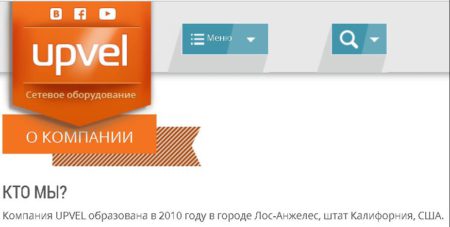
Среди партнеров фигурируют:
- Ситилинк.
- Эльдорадо.
- MediaMarkt.
- Техносила.
- Технопарк.
- Юлмарт.

Карта пунктов приведена официальным сайтом – заходите, жмете пункт меню Где купить. Понадобится ввести название города. Высокие характеристики аппаратуры заставляют удивляться отсутствию популярности среди коренных американцев. Судите сами: UR-814ac заявлен четвертым поколением мобильной связи (4G), обеспечивает скорость передачи Wi-Fi 750 Мбит/с.
Буржуи отдают России передовые технологии. Официальные зарубежные дистрибьюторы холодно встречают маршрутизаторы (видимо, сказываются экономические санкции):

Для того, что бы попасть в веб-интерфейс роутера, необходимо открыть ваш Интернет браузер и в строке адреса набрать 192. 168.10.1, Имя пользователя - admin, Пароль – admin (при условии, что роутер имеет заводские настройки, и его IP не менялся).

Смена заводского пароля
В целях безопасности рекомендуется сменить заводской пароль. По умолчанию: Логин admin, пароль admin.
В интерфейсе роутера необходимо зайти во вкладку «Сервис», далее Пароль. В поле «Пароль» введите новый пароль, в поле Имя пользователя «Логин». Ниже будет кнопка переменить изменения.

Настройка Wi-Fi на роутере
В интерфейсе роутера необходимо выбрать вкладку слева «Wi-Fi cеть», в открывшемся списке выбираем «Основные настройки». Выставляем параметры следующим образом:
- Поле «SSID»: вводим название беспроводной сети. Значение в этом поле можно не менять.
- Ниже выбираем пункт «Защита » Аутентификация:
- Выбираем «WPA2-PSK» водим ключ «Это ваш пароль наWi-Fi»: вы должны ввести любой набор цифр, длиной от 8 до 63. Их также необходимо запомнить, чтобы Вы могли указать их при подключении к сети.
- Нажимаем «Применить изменения».

Настройка подключения к Интернет
В интерфейсе роутера необходимо выбрать вкладку слева «Основные настройки», в открывшемся списке выбираем «Интерфейс WAN».
В окне «настройка интерфейса WAN» выбираем тип подключения, которое вы используете.

Настройка PPPoE подключения
В интерфейсе роутера необходимо выбрать вкладку слева «Основные настройки», в открывшемся списке выбираем «Интерфейс WAN».

Настройка L2TP подключения
В интерфейсе роутера необходимо выбрать вкладку слева «Основные настройки», в открывшемся списке выбираем «Интерфейс WAN».
- «Тип подключения к Интернету» : L2TP
- Тип адреса динамический
- Имя сервера - Адрес или имя сервера (указано в договоре)
- Имя пользователя и Пароль - вписываем свой логин с паролем
- Напротив задать адрес DNS сервера вручную убрать галочку
- Блок из 7 пунктов с галочками сделать также, как на картинке.
- Сохраняем настройки кнопкой «Применить изменения».
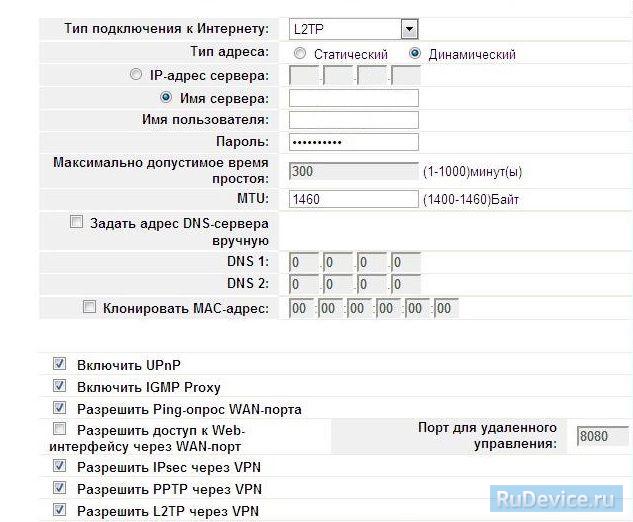
NAT при автоматическом получении IP адреса (DHCP)
В интерфейсе роутера необходимо выбрать вкладку слева «Основные настройки», в открывшемся списке выбираем «Интерфейс WAN».

Переадресация/проброс портов
Данная функция автоматически перенаправляет запросы определенных сервисов из Интернета на соответствующий хост Вашей локальной сети, находящийся за межсетевым экраном роутера. Использовать данную функцию следует в том случае, если Вы хотите создать в локальной сети за межсетевым экраном роутера какой-либо сервер (например, Web-сервер или почтовый сервер). Задайте локальный IP-адрес, диапазон локальных портов, диапазон портов WAN, выберите протокол и нажмите кнопку "Добавить". Заданное правило будет добавлено в таблицу, и все внешние запросы с заданных портов WAN будут перенаправляться на соответствующий IP-адрес вашей локальной сети. Перенаправление портов - Вкл IP-адрес - сетевой адрес устройства, на который будет перенаправляться запрос Диапазон локальных портов\Диапазон WAN портов - диапазон портов Протокол - Выбираете требуемый протокол Комментарий - можете не заполнять. Или напишите комментарий, который Вам напомнит, для чего вы открывали данный порт.
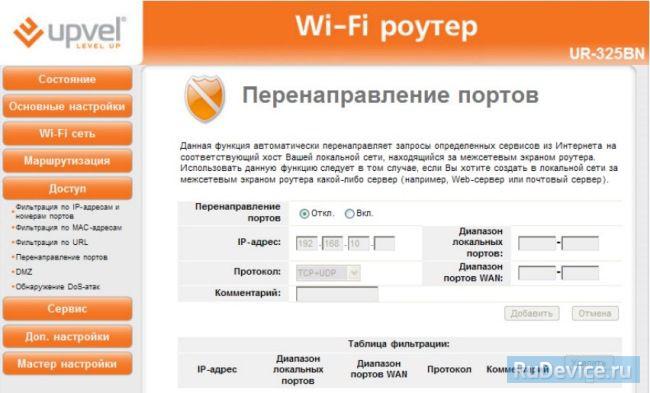
Сохранение/восстановление настроек роутера
После проведения настройки, рекомендуется сохранить их, чтобы в случае возникновения проблем, можно было их восстановить. Для этого необходимо зайти во вкладку

Резервное копирование настроек
Для сохранения текущих настроек роутера необходимо нажать кнопку«Сохранить настройки». Файл с настройками будет сохранен в указанное место на жёстком диске. - Для восстановления настроек настроек из файла, необходимо нажать кнопку «Обзор», указать путь к файлу с настройками,затем нажать кнопку «Загрузить настройки». Внимание! Нажатие кнопки «Восстановить настройки» приведет к восстановлению заводских настроек!
В любом доме существует достаточно большое количество самых разных аппаратов, которые могут работать с Интернет-соединением: планшеты, ноутбуки, смартфоны и обычные стационарные компьютеры. Для распределения сетевого доступа применяются специальные устройства – роутеры (маршрутизаторы). Существует большое количество их разновидностей. Один из самых надежных — Upvel ur 325bn.
Аппарат отличается своей функциональностью, а также большим количеством самых разных дополнительный опций. Upvel ur 325bn имеет достаточно большую зону охвата, а также чрезвычайно прост в настройке. Он поддерживает работу с подключениями многих видов: PPPo, L2TP, PPTP. Интерфейс для ввода параметров очень прост и дружественен. Для создания подключения не требуется специальных навыков.

Чтобы начать работу с рассматриваемым устройством, требуется зайти в специальный веб-интерфейс.
При помощи него можно осуществлять все необходимые действия:

После выполнения всех перечисленных выше действий нажимаем на «ОК» или на клавишу «Enter». Откроется непосредственно сам интерфейс, где можно осуществлять ввод необходимых для работы параметров Интернет-соединения. Также там присутствуют различного рода другие параметры.
Настраиваем подключение к интернету
Сам процесс подготовки к работе с глобальной сетью ничего сложного из себя не представляет. Тем не менее, при подключении к разным провайдерам требуется использовать различные настройки. Например, для Билайн и Ростелеком они сильно отличаются – так как используется различный вид соединения.
PPPoE
Чтобы узнать, как настроить роутер UpvelUr 325 Bn для подключения PPPoE, следует посетить официальный сайт провайдера, а также прочитать предлагающуюся к нему инструкцию. Сегодня с соединением подобного рода работает оператор «Ростелеком».
Чтобы подключиться к интернету при помощи рассматриваемого устройства, необходимо через web-интерфейс выполнить определенные действия:

ШАГ 1: Знакомство и подключение
Давайте сразу с корабля на бал, поэтому знакомимся и подключаем. Начнем с задней панели и портов:

- WAN – интернет вход. Втыкаем кабель от провайдера.
- 1-4 – локальные LAN выходы, для подключения компьютеров, телевизоров и других устройств с похожим входом. Я сюда подключил компьютер. В коробке должен быть один сетевой провод.
- WPS/RESET – гибридная кнопка. WPS позволяет подключаться к беспроводной вай-фай сети без пароля – достаточно один раз нажать на эту кнопку. RESET кнопка нужна для сброса прошивки аппарата до заводской настройки. Для этого нужно зажать её на 10 секунд.
- DC – подключаем роутер к розетке с помощью блока питания.
- Питание – нажимаем на кнопку для включения.
Итак, мы включили роутер и подключились к нему по кабелю. Если у вас нет компьютера, ноутбука или вы не хотите подключаться по сетевому проводу, то можно приконнектиться к сети по Wi-Fi – пароль можно подсмотреть на специальной наклеенной бумажке, которая находится под маршрутизатором (строка Wi-Fi key).

Я также советую познакомиться с индикаторами:

- 1-4 – подключение к локальным портам.
- WAN – многие путают это с интернетом, но тут идет индикация подключения к оборудованию провайдера.
- Status – данная лампочка должна гореть или мигать. Если она погасла, то есть проблемы с прошивкой.
- Power – питание роутера.
В комплекте идет диск для настройки, но использовать его я не советую, так весь подобный функционал есть в самой системе маршрутизатора. Туда можно попасть через обычный браузер – открываем его и в адресную строку вводим IP маршрутизатора:
192.168.1.1 (Старая прошивка)
192.168.10.1 (Новая прошивка)
После этого вас попросят ввести логин и ключ. По умолчанию логин и пароль имеют одно и тоже значение – admin.
Если логин и пароль не подходит, то воспользуйтесь кнопкой для сброса «РЕСЕТ», зажав её на 10 секунд. Если запрос логина и пароля вообще не появляется – читаем эту инструкцию.
ШАГ 3: Настройки интернета и Wi-Fi
И здесь нужно сказать пару слов. В первую очередь возьмите договор от провайдера – там будут прописаны данные для подключения к сети провайдера. Некоторые провайдеры используют подключение DHCP, то есть настройки получаются автоматически – поэтому интернет может уже работать. Попробуйте зайти на любой сайт, если получится, то вам останется просто настроить вай-фай, если нет, то приступаем к полной конфигурации.
Мы будем использовать «Мастер настройки», так как он наиболее понятен. Также хочу отметить, что у роутера есть две прошивки: версии 1 и 1.3. Они отличаются только цветом, но само ядро одинаковое.
- Переходим в «Мастер настройки» и нажимаем «Далее».
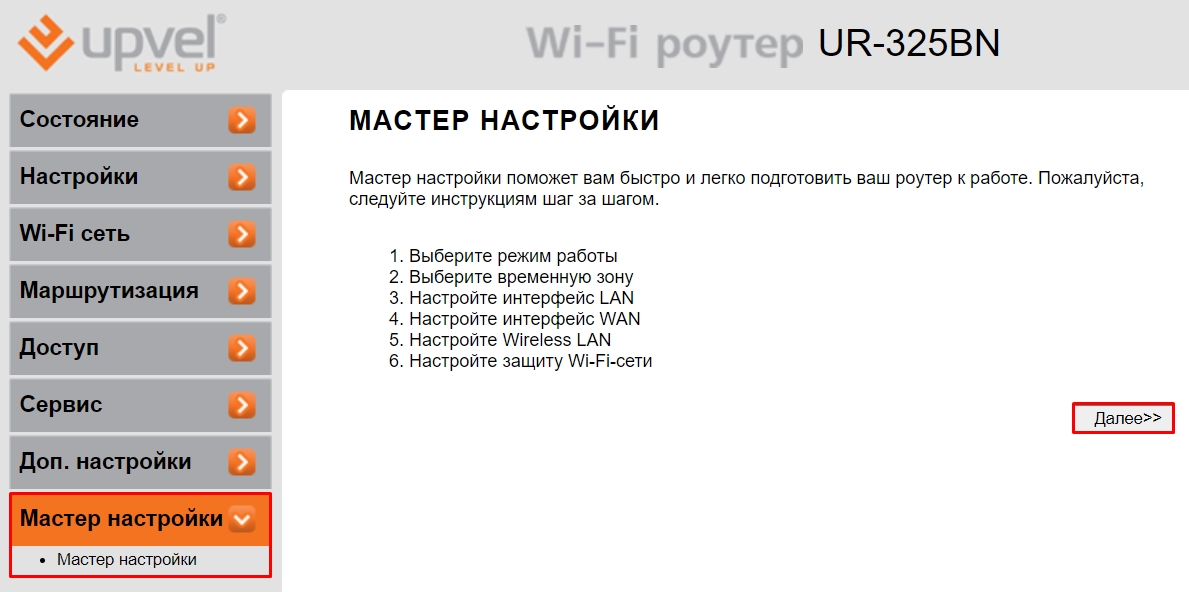
- Здесь нам предлагается выбрать режим работы роутеры. Для стандартного подключения используется «Шлюз». Если вы будете использовать роутер в режиме повторителя или будете подключаться к беспроводной сети провайдера, то выбираем «Беспроводное WAN-подключение».
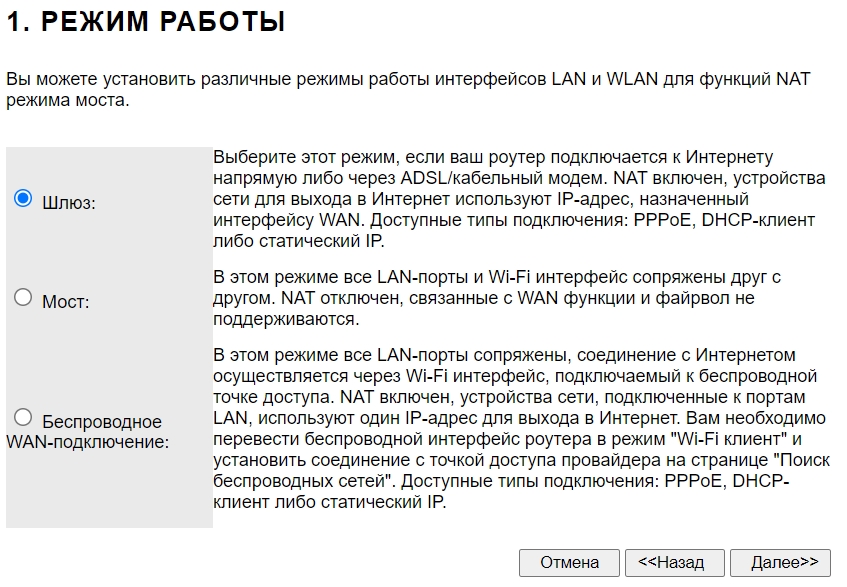
- Выбираем ваш часовой пояс. Если в вашем регионе есть переход с летнего на зимнее время, то ставим и эту галочку.

- Тут нам предлагается изменить LAN настройку, оставляем значение по умолчанию и идем далее.
- Вот мы и подошли к настройке интернета. Берем договор от провайдера и смотрим, какой тип подключения там используется. Выбираем его в строке «Способ подключения». В зависимости от типа, вам нужно будет ввести дополнительные данные из договора.
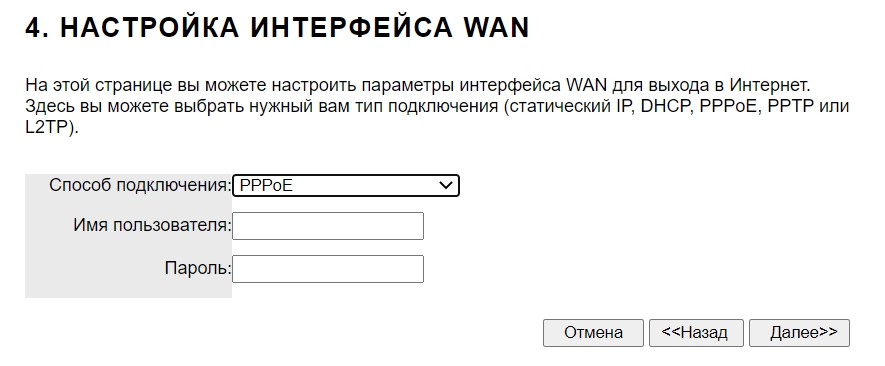
- Теперь настраиваем вайфай сеть:
- Диапазон – можно установить режим (N), если у вас нет старых устройств.
- Режим – оставляем точку доступа.
- SSID – указываем имя.
- Ширина канала – тут есть только два режима: 20 и 40 МГц. Почему нет режима «Авто». Если у вас его также нет, то ставим 20 МГц.
- Номер канала – Auto.
![Как настроить роутер Upvel UR-325BN: полное руководство]()
- Теперь вводим настройки пароля:
- Шифрование – WPA2 Mixed.
- Формат Pre-Shared Key – Пароль.
- Pre-Shared Key – вписываем пароль.
![Как настроить роутер Upvel UR-325BN: полное руководство]()
- На этом настройка завершена. Если вы все сделали верно, то интернет должен уже появиться.
ШАГ 4: Знакомство с дополнительными настройками
Роутер уже у вас работает, принимает интернет и раздает его по Wi-Fi, но вы можете познакомиться с прошивкой более подробно.
![Как настроить роутер Upvel UR-325BN: полное руководство]()
Интернет (WAN)
Вы можете изменить настройки интернета, не запуская режим мастера, а простой перейти в «WAN». Тут также есть возможность более детально выполнить конфигурацию, назначив значение MTU и DNS.
![Как настроить роутер Upvel UR-325BN: полное руководство]()
![Как настроить роутер Upvel UR-325BN: полное руководство]()
Режим повторителя (Клиента)
Сначала идем в «Доп настройки» и меняем «Режим работы» на «Беспроводной…».
![Как настроить роутер Upvel UR-325BN: полное руководство]()
Переходим в раздел «Поиск Wi-Fi сетей», нажимаем по поиску, выбираем нужную сеть, вводим пароль и подключаемся.
![Как настроить роутер Upvel UR-325BN: полное руководство]()
Фильтрация MAC-адресов
Данный пункт называется немного не так как у других роутеров, что может запутать. Переходим в раздел «Управление доступом». Смотрите, тут есть два режима:
- Черный список – все занесенные в таблицу МАК-адреса устройств не смогут подключиться к сети.
- Белый список – (все наоборот) только устройства, занесенные в этой список, могут подключиться к беспроводной сети.
Полезная штука для тех, кто боится, что их взломают.
![Как настроить роутер Upvel UR-325BN: полное руководство]()
Блокировка сайтов по URL
![Как настроить роутер Upvel UR-325BN: полное руководство]()
Проброс портов
Обновить прошивку
Переходим на официальную страницу загрузки прошивок . Пролистываем до нашего названия. Смотрите, у нас есть две версии роутера UR-325BN:
Определить версию можно по цвету интерфейса.
![Как настроить роутер Upvel UR-325BN: полное руководство]()
В списке выбираем наш вариант.
![Как настроить роутер Upvel UR-325BN: полное руководство]()
Открываем папку «Firmware».
![Как настроить роутер Upvel UR-325BN: полное руководство]()
Скачиваем прошивку. В папке «OLD» будут старые версии прошивок.
![Как настроить роутер Upvel UR-325BN: полное руководство]()
Теперь открываем раздел «Сервис», кликаем по подразделу «Обновление микропрограммного обеспечения». Нажимаем по кнопке «Выберите файл» и выбираем файл с прошивкой. Если у вас скачается архив, то перед этим его нужно будет разархивировать.
![Как настроить роутер Upvel UR-325BN: полное руководство]()
Изменить пароль администратора
Это можно сделать в том же разделе – нажимаем по ссылке «Задание пароля». Тут можно изменить не только пароль, но и логин.
![Как настроить роутер Upvel UR-325BN: полное руководство]()
Руководство пользователя на русском (Manual)
Видео
Читайте также: